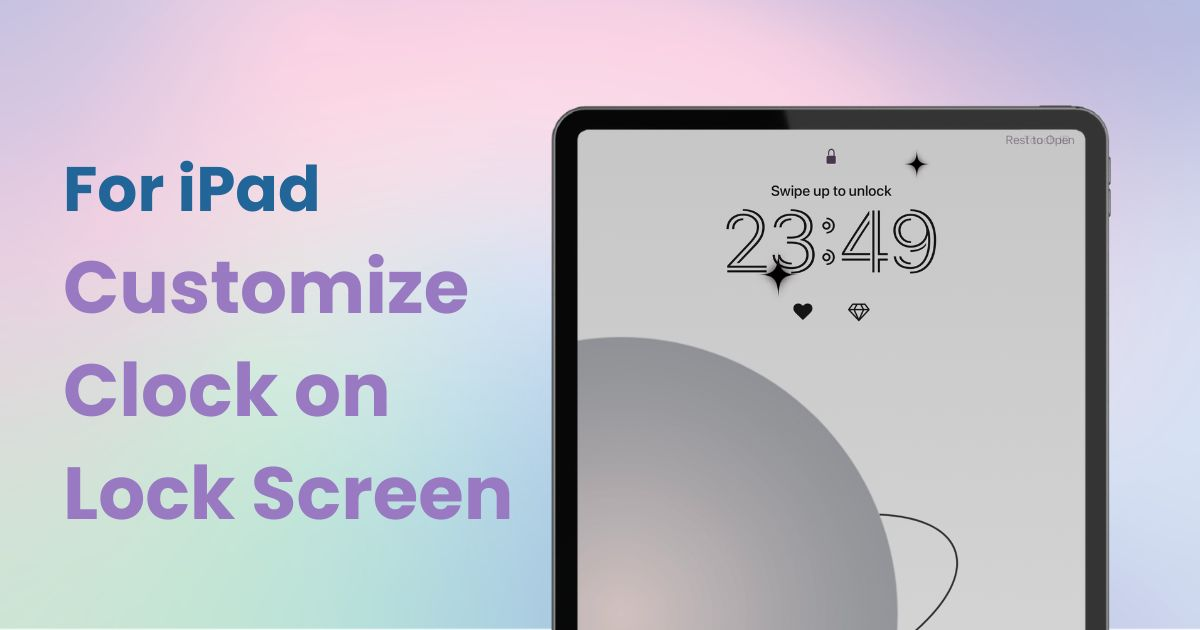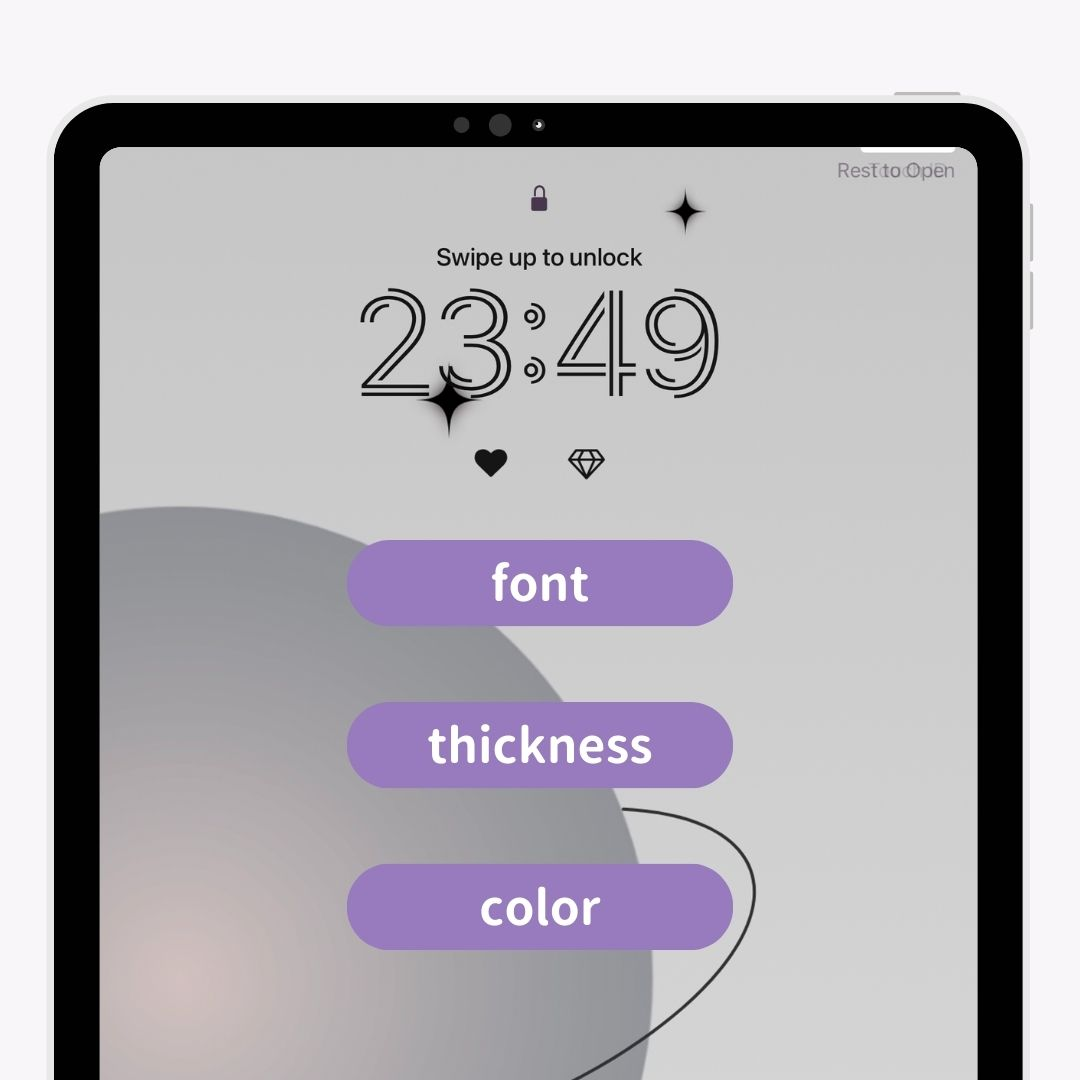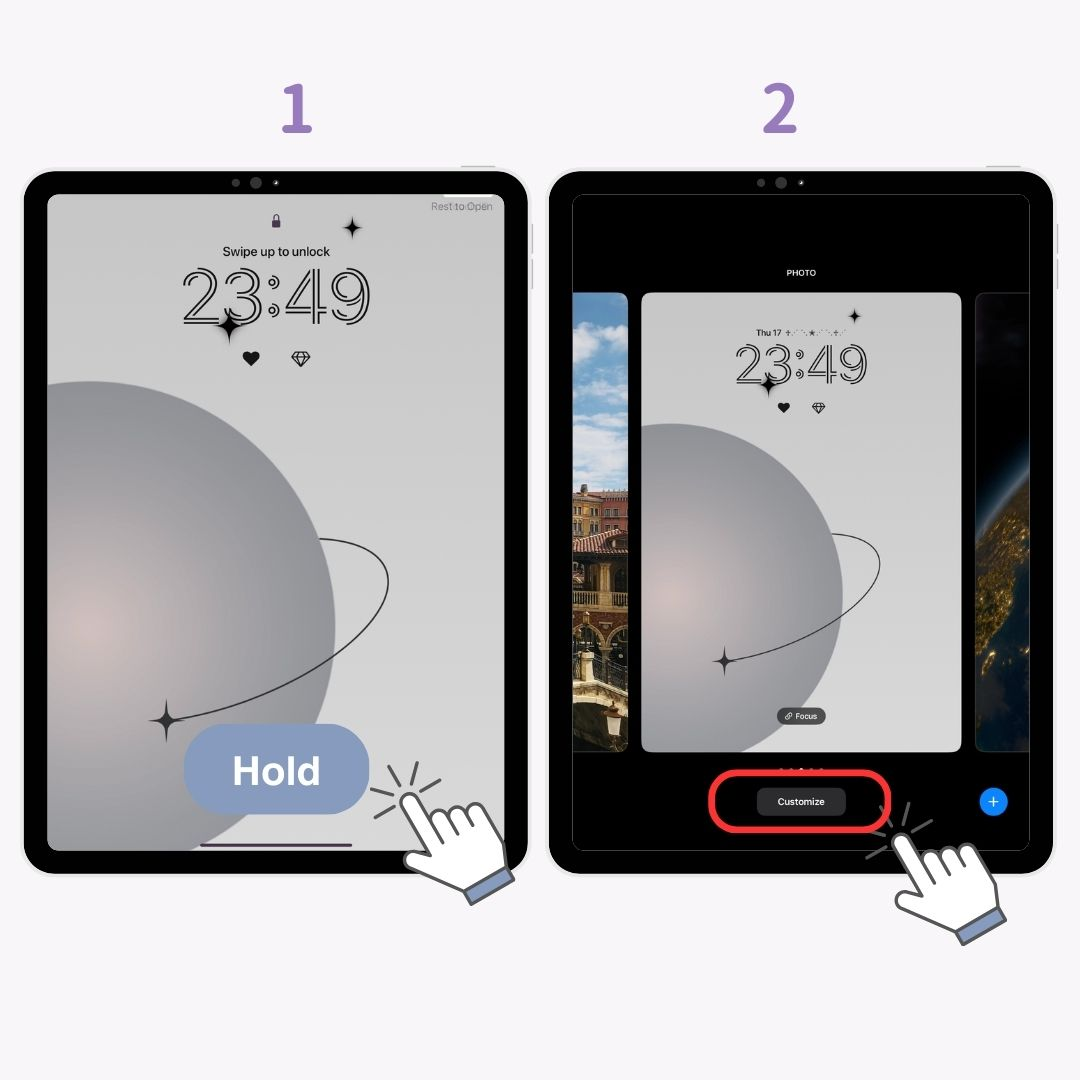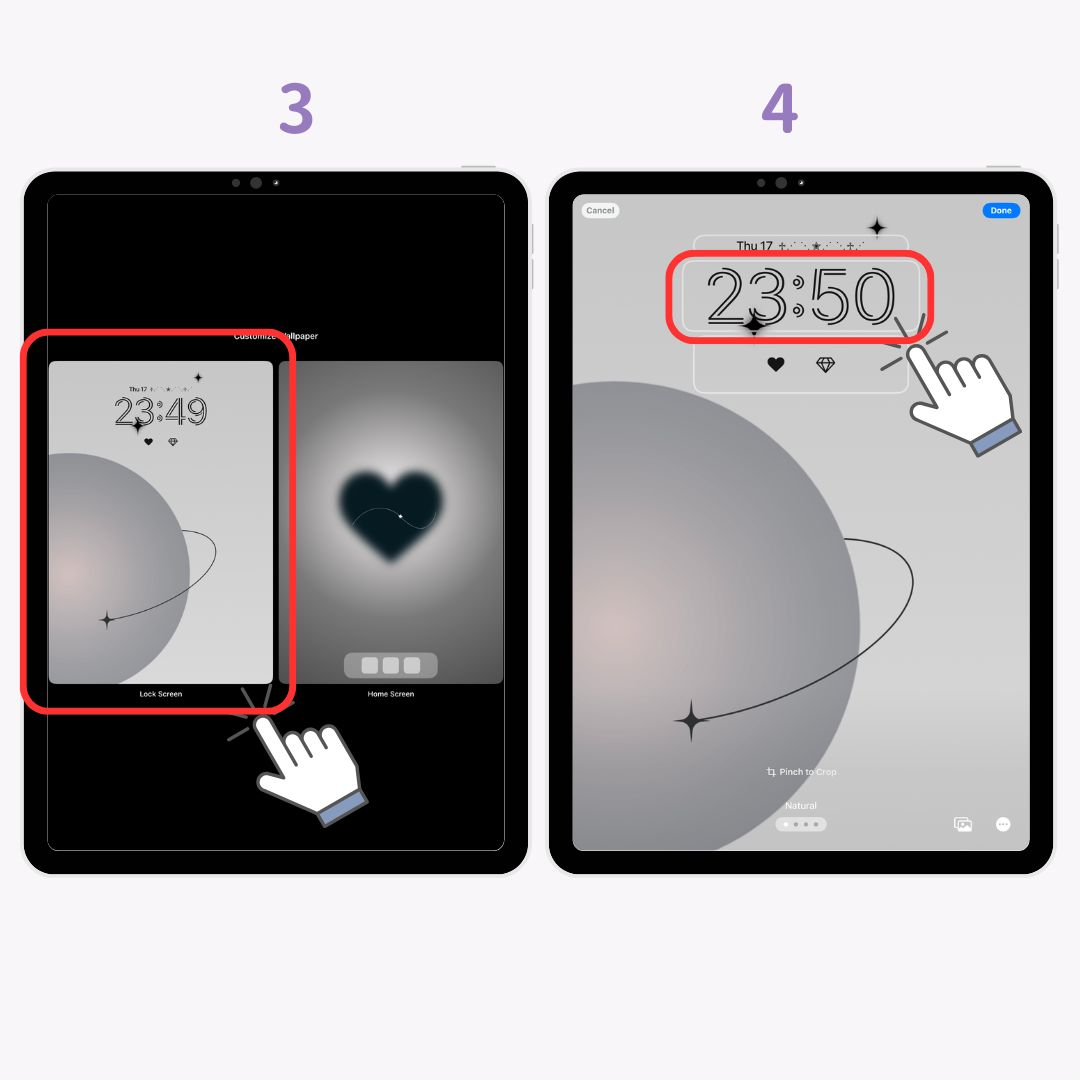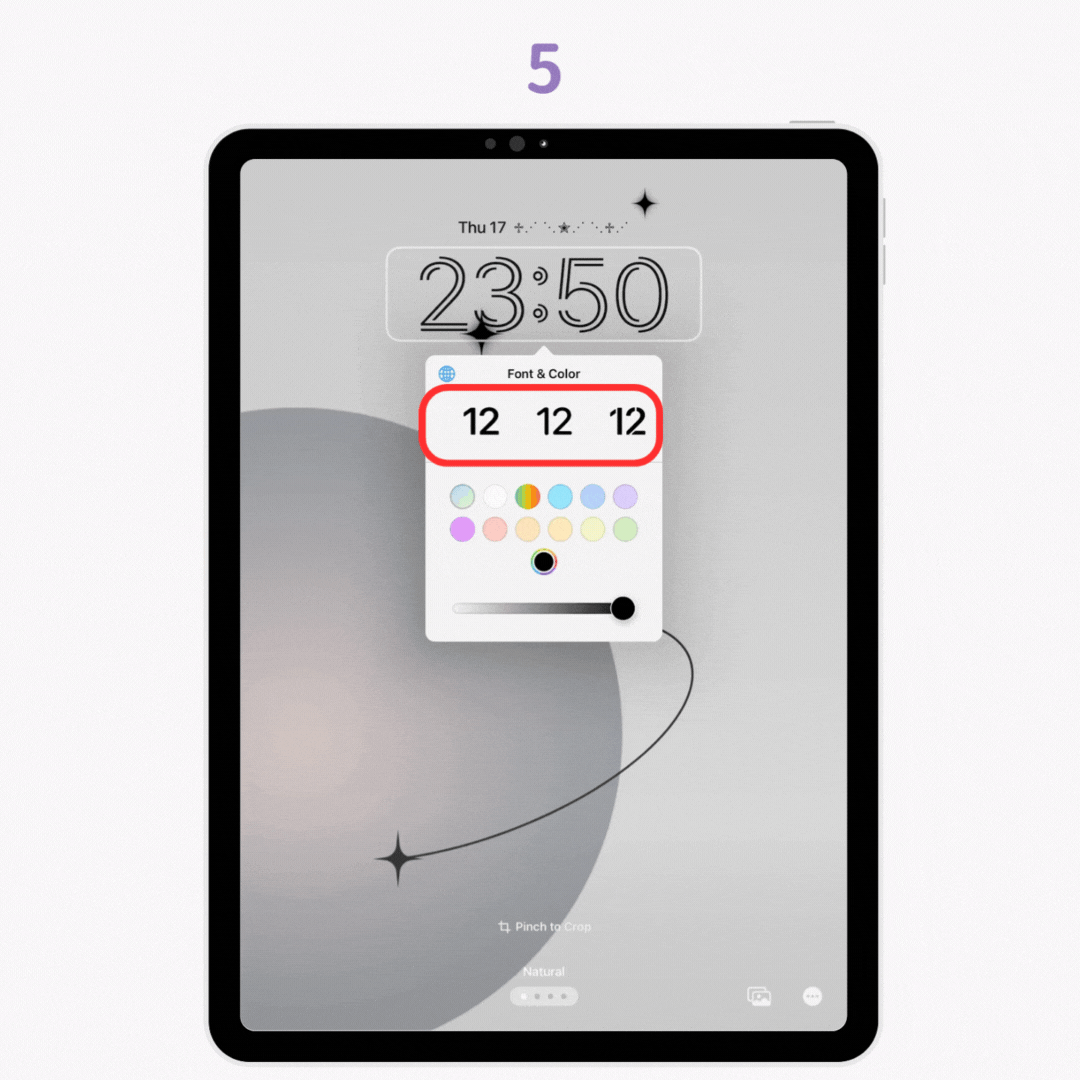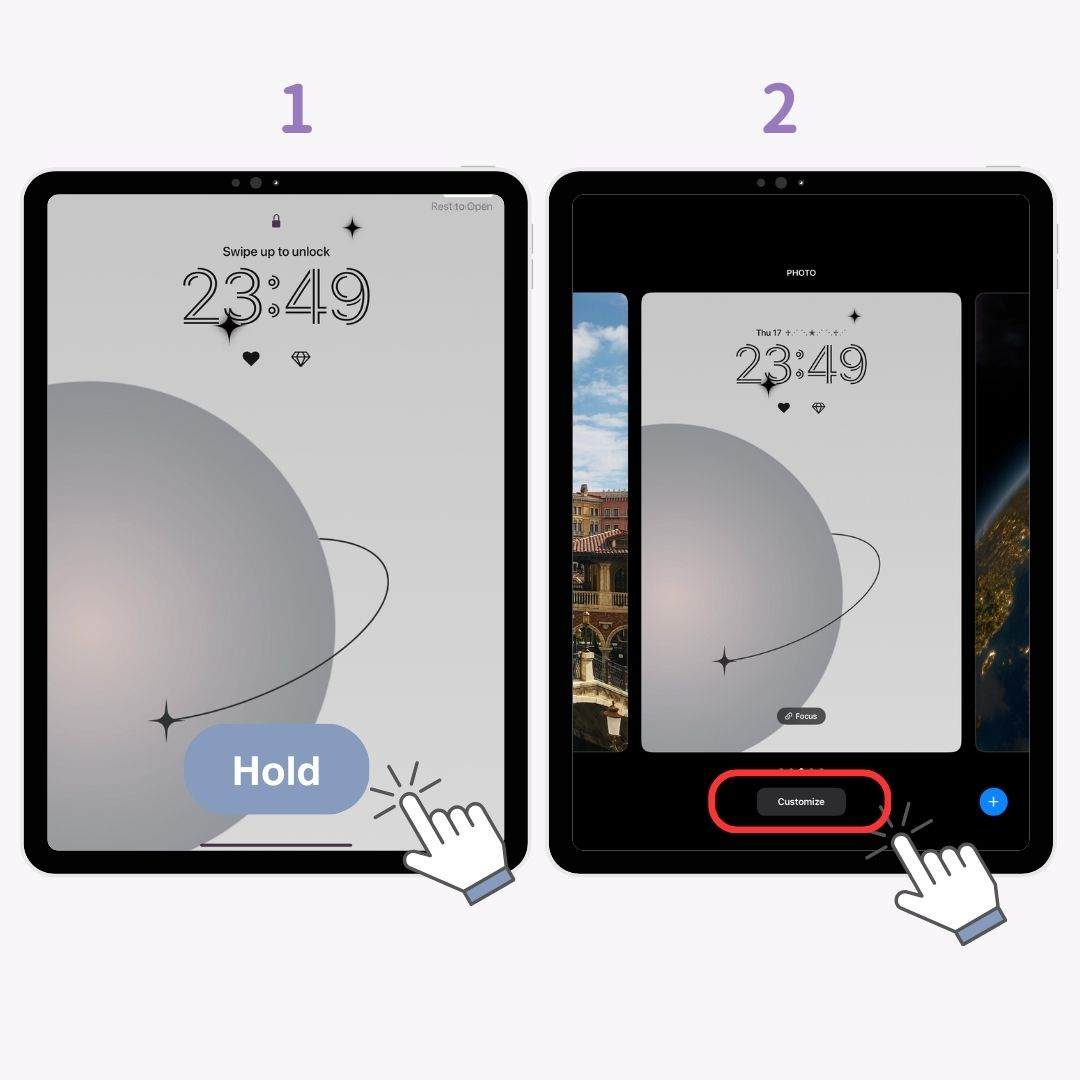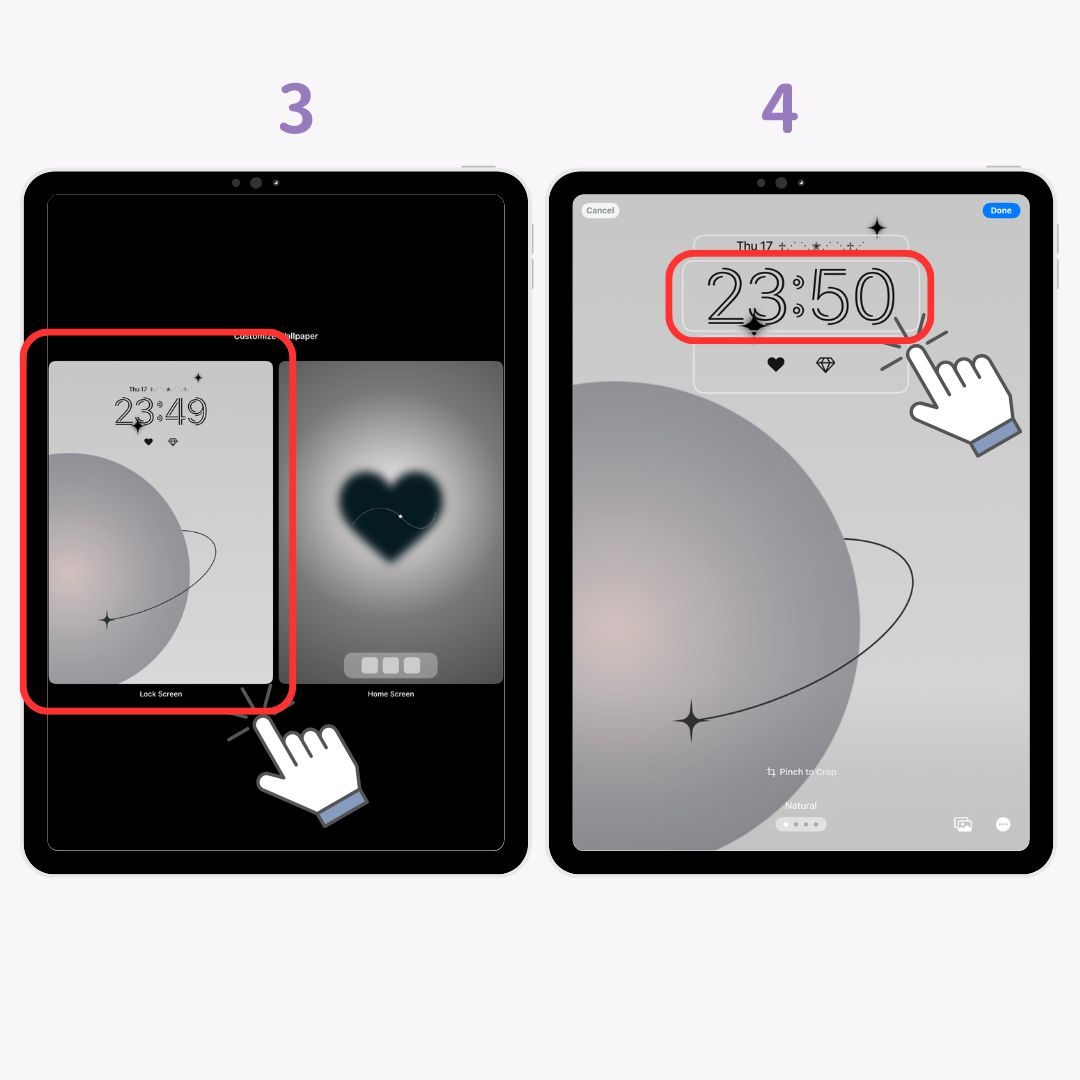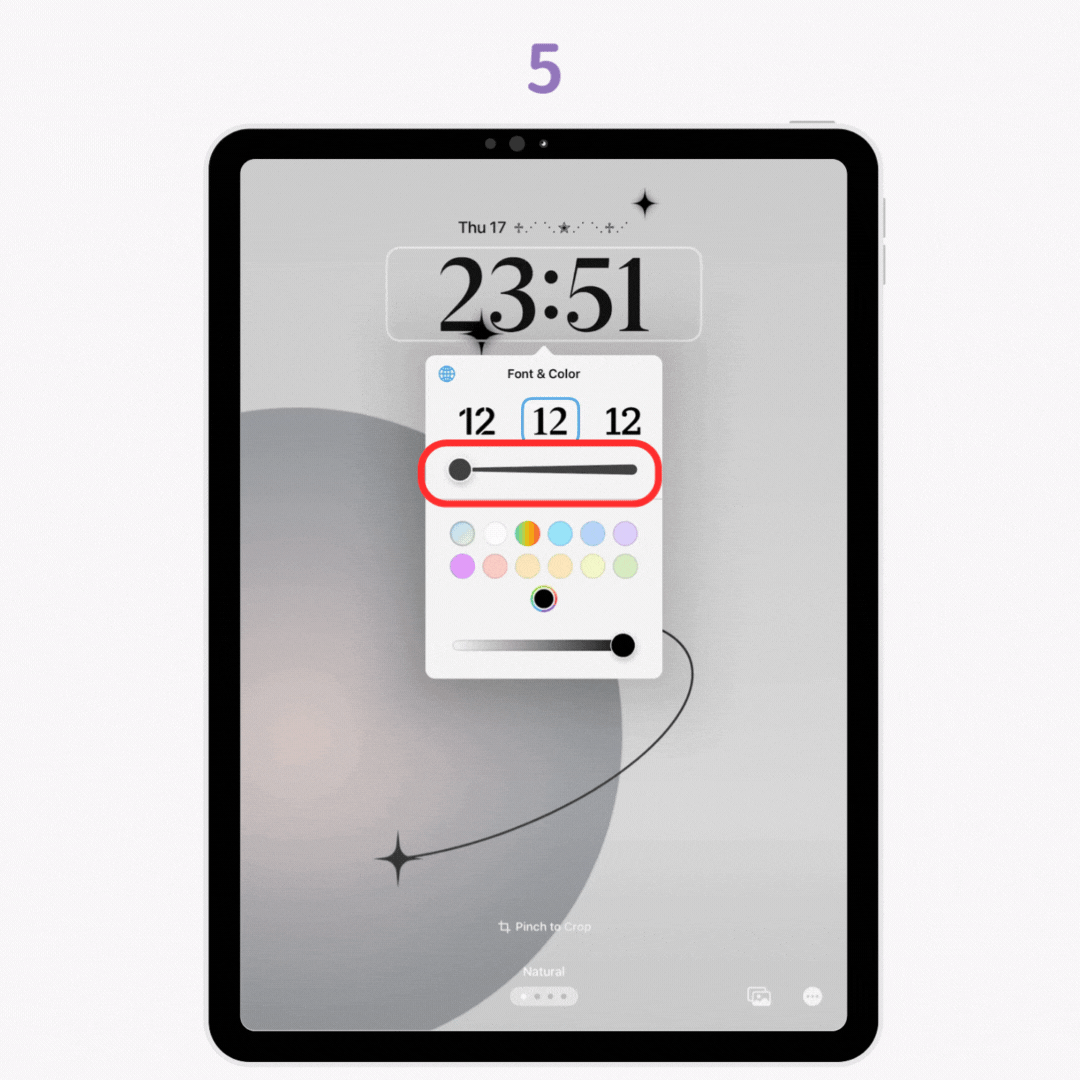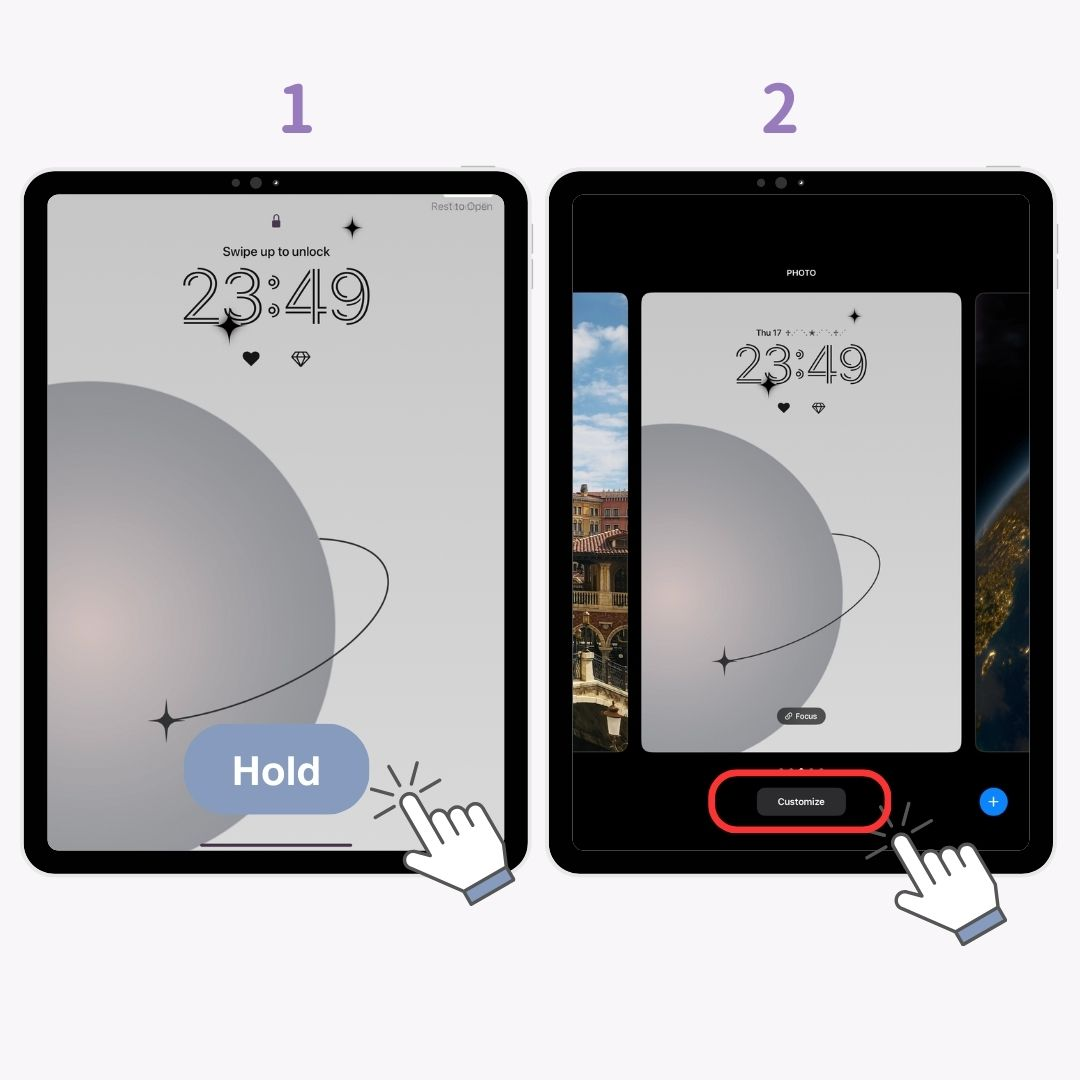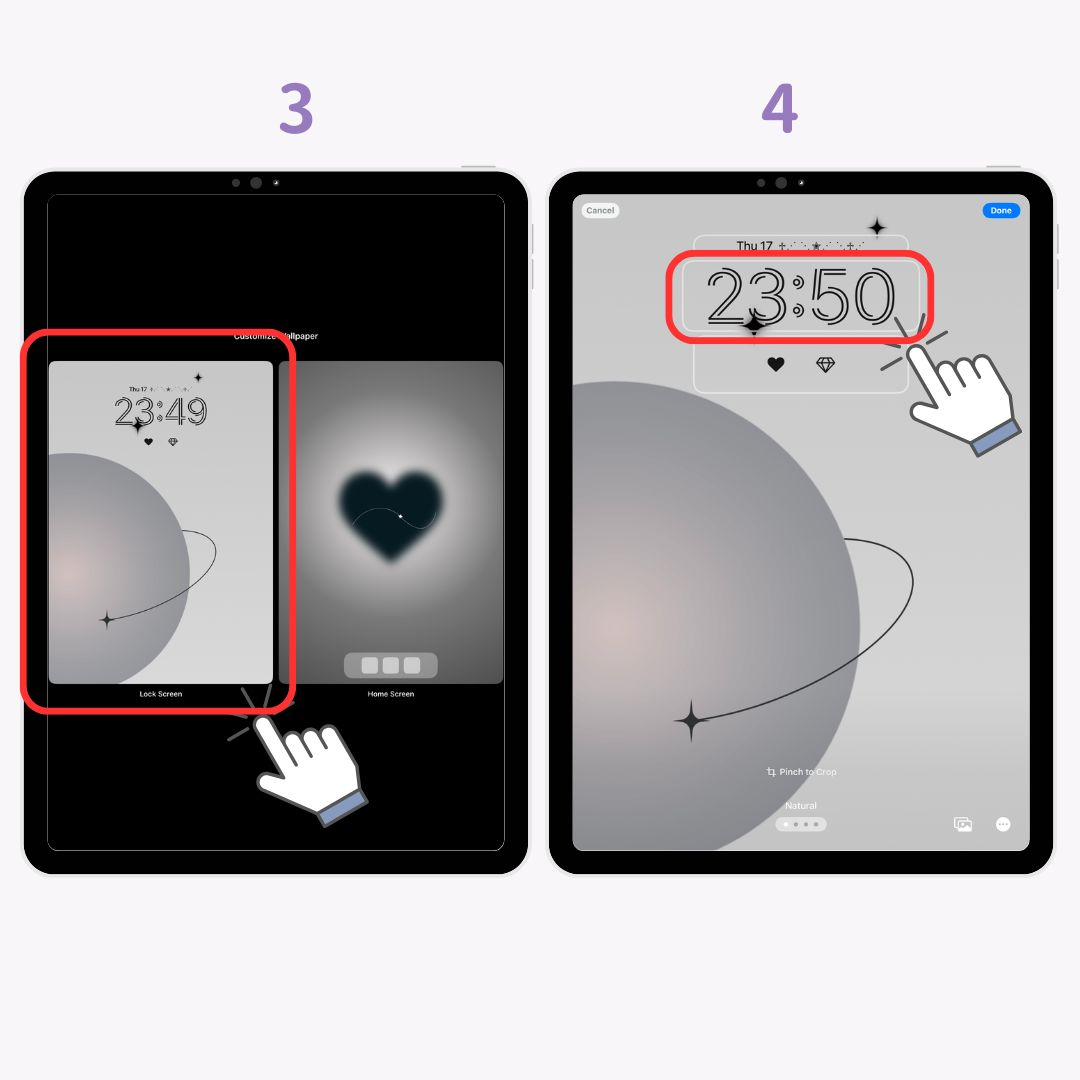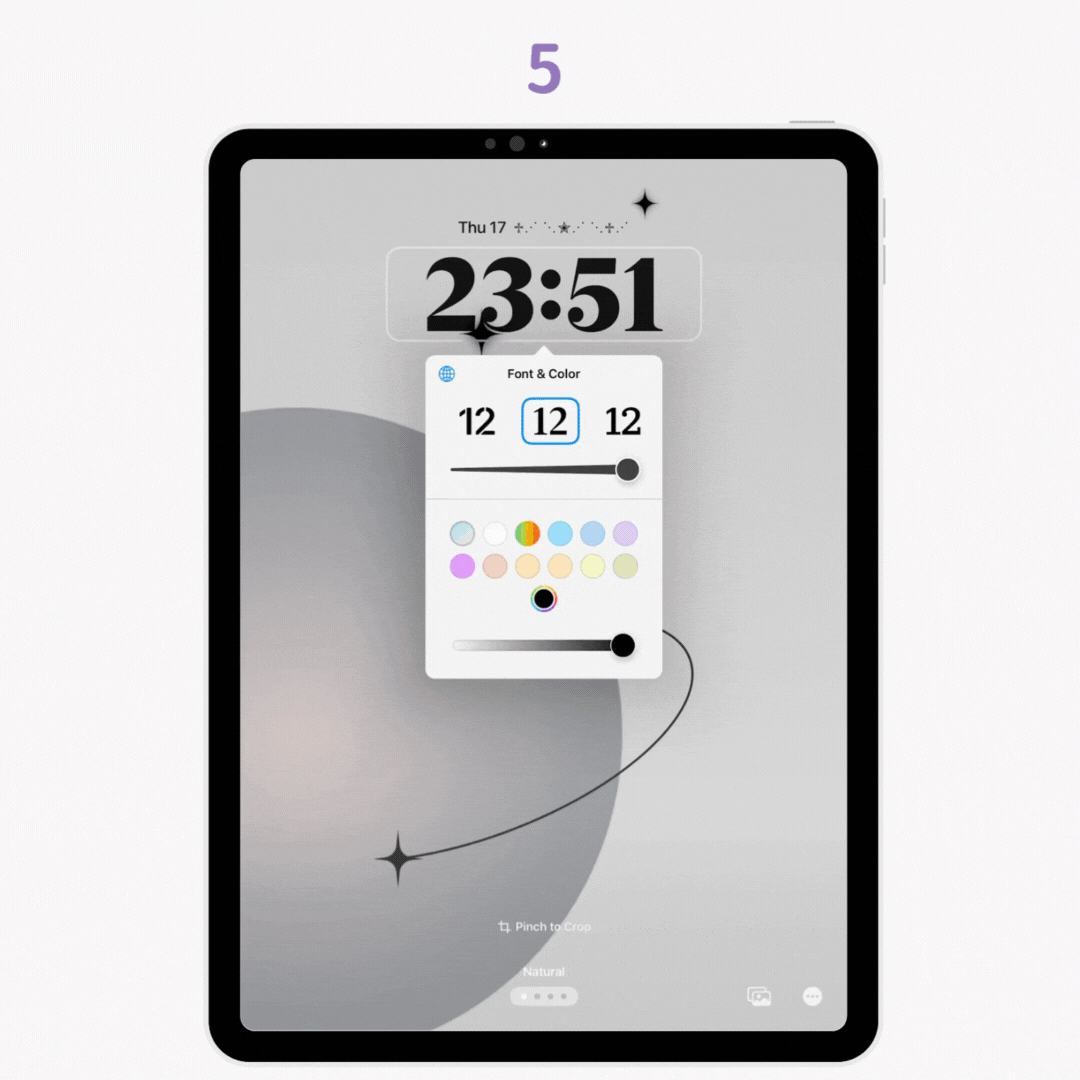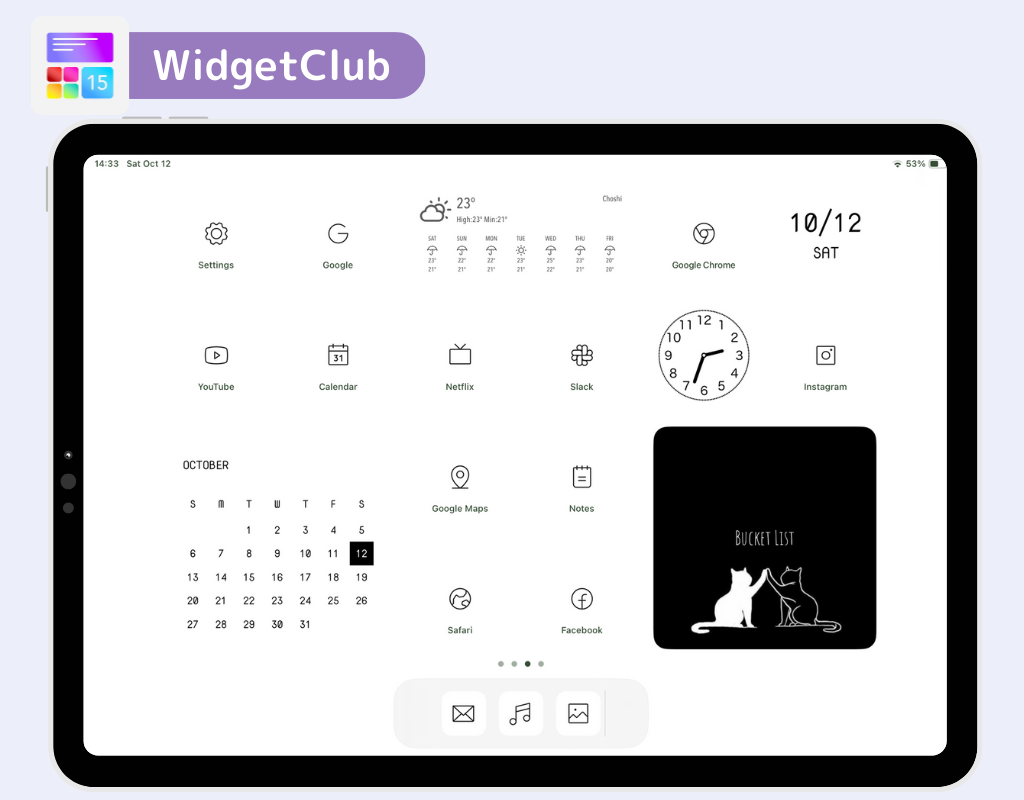iPad Lock Screen Clock, можете да промените шрифта , цвета и дори дебелината. Тази функция е налична на iPadOS 17 и по-нова версия, така че се уверете, че устройството ви е актуално.
Какво можете да правите с настройките на часовника на заключения екран на iPad
Ето трите основни неща, които можете да правите с настройките на часовника на заключения екран:
- Сменете шрифта
- Регулирайте дебелината
- Смени цвета
Промяна на шрифта на часовника
- Задръжте натиснат заключения екран.
- Докоснете „ Персонализиране “.
- Изберете „ Заключен екран “ отляво.
- Докоснете секцията „ Часовник “.
- Плъзнете надясно, за да изберете от шест различни шрифта .
Регулиране на дебелината на часовника
Не всички шрифтове ви позволяват да регулирате дебелината, но някои го правят!
- Задръжте натиснат заключения екран.
- Докоснете „ Персонализиране “.
- Изберете „ Заключен екран “ отляво.
- Докоснете секцията „ Часовник “.
- Под някои опции за шрифт ще се появи „плъзгач“ . Плъзнете го, за да регулирате дебелината.
Промяна на цвета на часовника
- Задръжте натиснат заключения екран.
- Докоснете „ Персонализиране “.
- Изберете „ Заключен екран “ отляво.
- Докоснете секцията „ Часовник “.
- Изберете цвят . Ако искате повече опции, докоснете иконата с цвят на дъгата долу вдясно, за да изберете от по-широка цветова гама.
Какво НЕ можете да правите с часовника на заключения екран на iPad
Има няколко неща, които не можете да правите със стандартните функции на iPad:
- Променете позицията на часовника
- Преоразмерете часовника
- Премахнете изцяло часовника
Направете вашия iPad заключен екран стилен с WidgetClub!
Защо да спрете да персонализирате началния си екран, когато можете също така да преобразите заключения си екран стилно? Ако търсите повече опции за персонализиране, WidgetClub е чудесно приложение, което да опитате!
Свързани статии